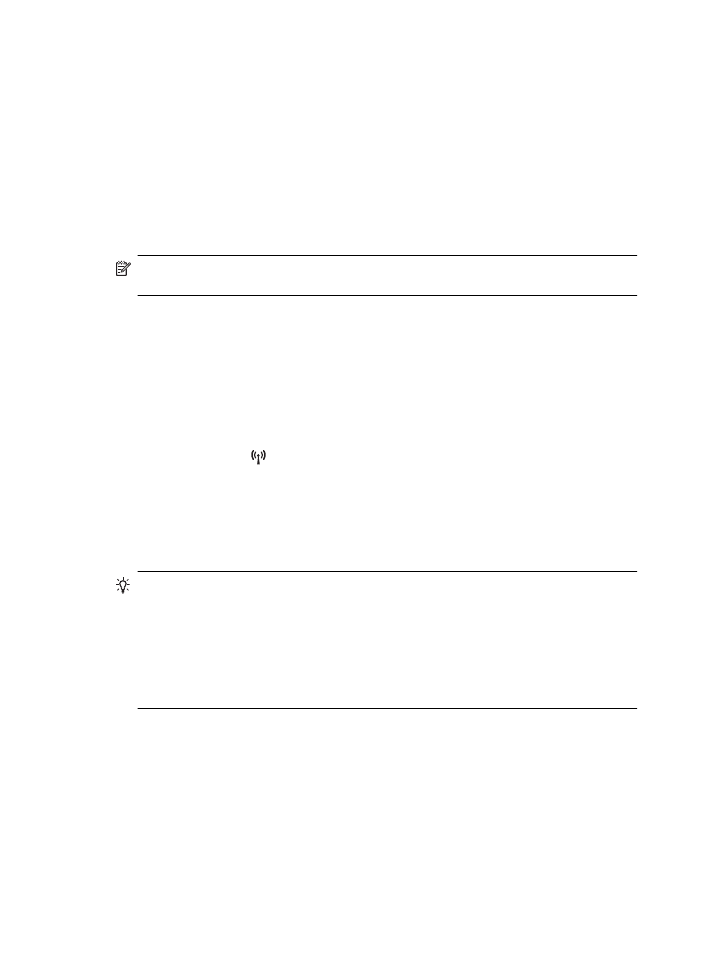
Iegultā tīmekļa servera atvēršana
1. Iegūstiet printera adresi vai resursdatora nosaukumu.
a. Nospiediet pogu (Bezvadu) printera vadības panelī.
b. Izmantojot labajā pusē esošās pogas, ritiniet un atlasiet View Wireless Summary (Skatīt
kopsavilkumu par bezvadu tīklu).
2. Atbalstītā tīmekļa pārlūkprogrammā datorā ierakstiet printerim piešķirto IP adresi vai
resursdatora nosaukumu.
Piemēram, ja IP adrese ir 123.123.123.123, ierakstiet tīmekļa pārlūkā šādu adresi: http://
123.123.123.123.
Padoms Pēc iegultā tīmekļa servera atvēršanas varat tā adresi pievienot grāmatzīmēm, lai
varētu ātri tajā atgriezties.
Padoms Ja izmantojat pārlūkprogrammu Safari operētājsistēmā Mac OS X, varat izmantot
arī Bonjour grāmatzīmi, lai atvērtu EWS, neievadot IP adresi. Lai izmantotu Bonjour
grāmatzīmi, atveriet Safari un izvēlnē Safari noklikšķiniet uz Preferences. Cilnē Bookmarks
(Grāmatzīmes), kas atrodas joslas sadaļā Bookmarks (Grāmatzīmes), atlasiet Include
Bonjour (Iekļaut Bonjour), pēc tam aizveriet logu. Noklikšķiniet uz grāmatzīmes Bonjour un
izvēlieties savu tīklam pieslēgto printeri, lai atvērtu EWS.
Pielikums E
216
Printera pārvaldības rīki
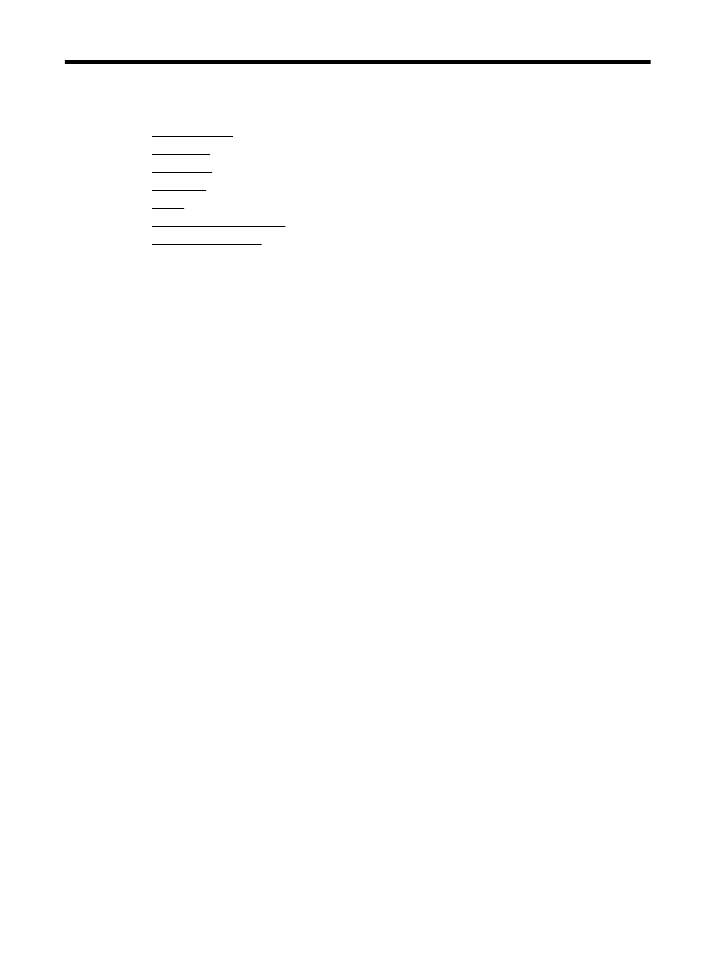
F
Kā var...?
•
Darba sākšana
•
Drukāšana
•
Skenēšana
•
Kopēšana
•
Fakss
•
Darbs ar tintes kasetnēm
•
Problēmu risināšana
Kā var...?
217
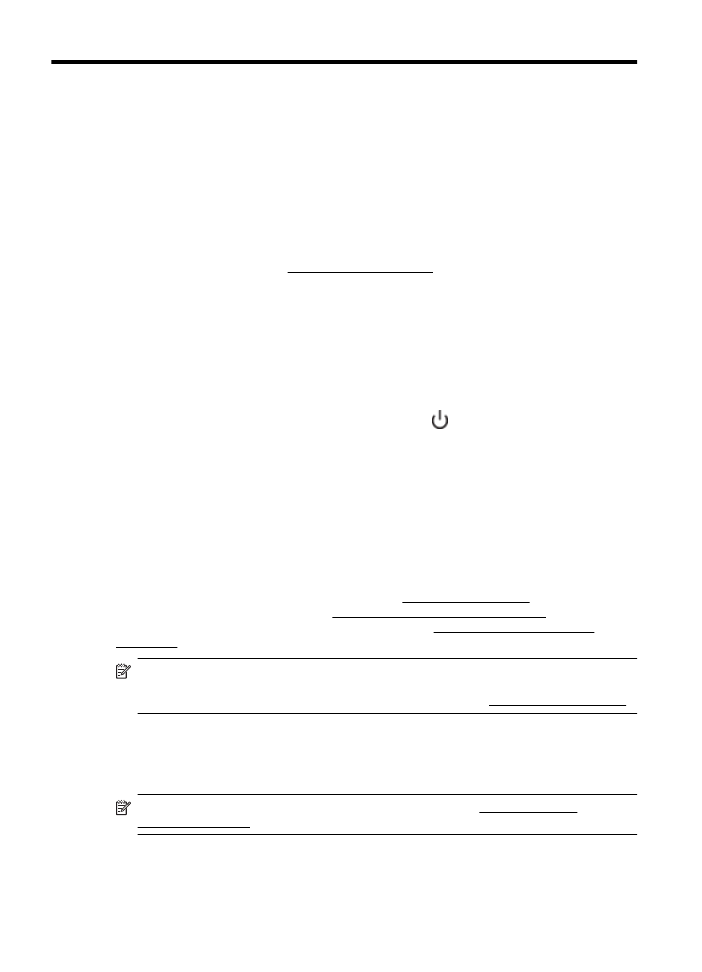
G
Kļūdas (sistēmā Windows)
Faksa atmiņa ir pilna
Ja ir aktivizēta opcija Backup Fax Reception (Faksa dublējumkopijas saņemšana) vai HP Digital
Fax (HP digitālais fakss) (Fax to PC (Faksa saņemšana PC datorā) vai Fax to Mac (Faksa
saņemšana Mac datorā)) un printerī ir radusies problēma (piemēram, iestrēdzis papīrs), printeris
ienākošos faksa ziņojumus saglabā atmiņā, kamēr problēma tiek novērsta. Tomēr pastāv iespēja,
ka printera atmiņa aizpildīsies ar faksa ziņojumiem, kuri vēl nav izdrukāti vai pārnesti uz datoru.
Lai atrisinātu šo situāciju, novērsiet printera problēmas.
Papildinformāciju skatiet sadaļā Faksa problēmu novēršana
Nevar sazināties ar printeri
Dators nevar sazināties ar printeri kāda šeit minētā iemesla dēļ:
•
Printeris ir izslēgts.
•
Printeri savienojošais kabelis, piemēram, USB kabelis, ir atvienots.
•
Ja printeris ir pievienots bezvadu tīklam, ir pārtraukts bezvadu savienojums.
Lai novērstu šo problēmu, izmēģiniet šādus risinājumus:
•
Pārliecinieties, vai printeris ir ieslēgts un deg indikators
(Strāva).
•
Pārliecinieties, vai strāvas vads un citi kabeļi darbojas un tie ir cieši pievienoti printerim.
•
Pārbaudiet, vai strāvas kabelis ir kārtīgi pievienots funkcionējošai maiņstrāvas kontaktligzdai.
Trūkst tintes
Ziņojumā norādītajā tintes kasetnē trūkst tintes.
Brīdinājumi un indikatori par tintes līmeni sniedz tikai plānošanas nolūkiem paredzētus
norādījumus. Saņemot brīdinājuma ziņojumu par zemu tintes līmeni, apsveriet rezerves kasetnes
sagatavošanu, lai izvairītos no drukas darbu kavēšanās. Kasetnes nav jānomaina, kamēr drukas
kvalitāte ir pieņemama.
Informāciju par tintes kasetņu nomaiņu skatiet sadaļā Tintes kasetņu nomaiņa Informāciju par
tintes kasetņu pasūtīšanu skatiet sadaļā Drukas piederumu pasūtīšana tiešsaistē Informāciju par
lietotu tintes izejmateriālu otrreizējo pārstrādi skatiet sadaļā HP inkjet ražojumu pārstrādes
programmu
Piezīme. Kasetnēs esošā tinte drukāšanas procesā tiek izmantota dažādiem mērķiem,
tostarp inicializēšanai, kas ļauj sagatavot printeri un kasetnes drukāšanai. Turklāt kasetnē pēc
izlietošanas paliek tintes atlikums. Papildinformāciju skatiet vietnē www.hp.com/go/inkusage.
Kasetnes problēma
Ziņojumā norādītās tintes kasetnes trūkst, tā ir bojāta, nesaderīga vai ievietota nepareizā printera
slotā.
Piezīme. Ja ziņojumā kasetne ir minēta kā nesaderīga, skatiet Drukas piederumu
pasūtīšana tiešsaistē, lai iegūtu informāciju par printera kasetņu iegūšanu.
Lai novērstu šo problēmu, izmēģiniet turpmāk norādītos risinājumus. Risinājumi uzskaitīti secībā;
pirmais norādīts labākais iespējamais risinājums. Ja problēma netiek novērsta, izmantojot pirmo
risinājumu, turpiniet mēģināt atlikušos risinājumus, līdz problēma ir novērsta.
218
Kļūdas (sistēmā Windows)
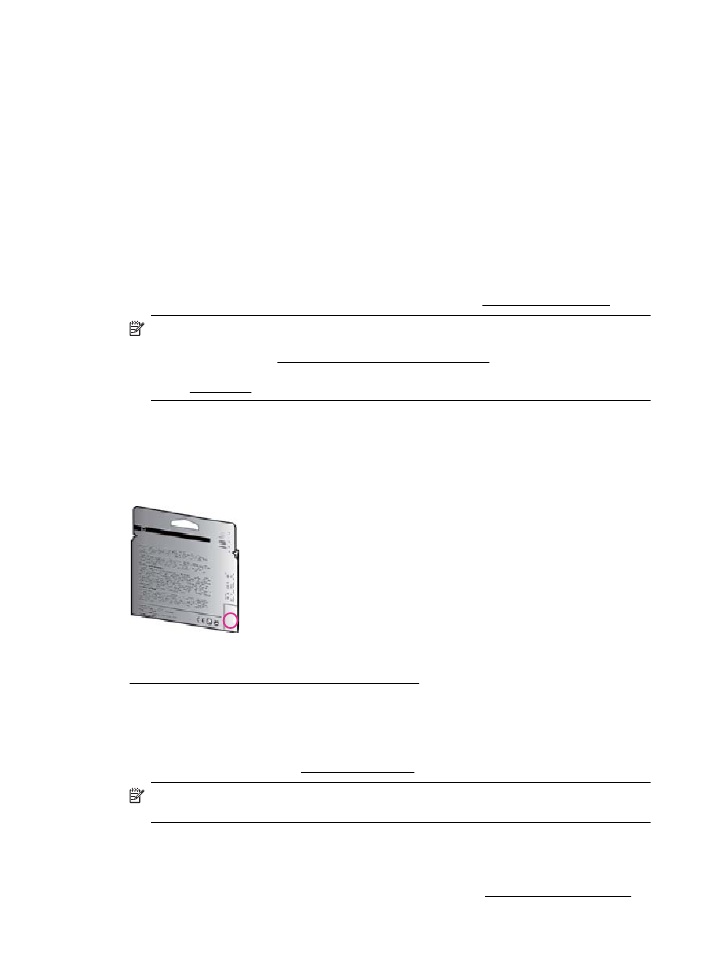
1. risinājums: Izslēdziet un vēlreiz ieslēdziet printeri
Izslēdziet printeri un vēlreiz to ieslēdziet.
Ja problēma nav novērsta, izmēģiniet nākamo risinājumu.
2. risinājums: Pareizi ievietojiet tintes kasetnes
Gādājiet, lai būtu pareizi ievietotas visas tintes kasetnes:
1. Uzmanīgi atveriet tintes kasetņu piekļuves vāku.
2. Izņemiet kasetni, uzspiežot uz tās, lai to atbrīvotu, un pēc tam uzmanīgi velkot to virzienā uz
sevi.
3. Ievietojiet kasetni atpakaļ slotā. Stingri piespiediet kasetni, lai nodrošinātu pietiekamu
kontaktu.
4. Aizveriet tintes kasetņu piekļuves vāku un pārbaudiet, vai kļūdas ziņojums ir pazudis.
Nomainiet tintes kasetni
Nomainiet norādīto tintes kasetni. Papildinformāciju skatiet sadaļā Tintes kasetņu nomaiņa
Piezīme. Ja jūsu kasetnei joprojām ir spēkā garantija, sazinieties ar HP klientu atbalsta
dienestu, lai veiktu apkopi vai nomainītu kasetni. Plašāku informāciju par tintes kasetnes
garantiju skatiet sadaļā Informācija par tintes kasetnes garantiju Ja problēma pastāv arī pēc
kasetnes nomaiņas, sazinieties ar HP klientu atbalsta dienestu. Papildinformāciju skatiet
sadaļā HP atbalsts
Ievietota nesavietojama vecākas paaudzes kasetne
Jums būs nepieciešams izmantot jaunākas versijas kasetni. Lielākajā daļā gadījumu jūs varat
identificēt jaunākas versijas kasetni, aplūkojot kasetnes iepakojuma ārpusi. Atrodiet garantijas
beigu datumu.
Ja nedaudz pa labi no datuma redzami simboli v1, šī ir jaunā atjauninātās versijas kasetne.
Noklikšķiniet šeit, lai skatītu papildinformāciju internetā.
Papīra neatbilstība
Printera draiverī izvēlētais papīra formāts vai veids neatbilst printerī ievietotajam papīram.
Pārliecinieties, vai printerī ir ievietots pareizais papīrs, un tad vēlreiz izdrukājiet dokumentu.
Papildinformāciju skatiet sadaļā Materiālu ievietošana
Piezīme. Ja printerī ievietotais papīrs ir pareizo izmēru papīrs, mainiet atlasītos papīra
izmērus printera draiverī un pēc tam drukājiet dokumentu vēlreiz.
Papīrs ir par īsu
Printeris neatbalsta papīra izmēru.
Papildinformāciju par atbalstītajiem papīra izmēriem skatiet sadaļā Izprotiet atbalstītos izmērus.
Papīrs ir par īsu
219
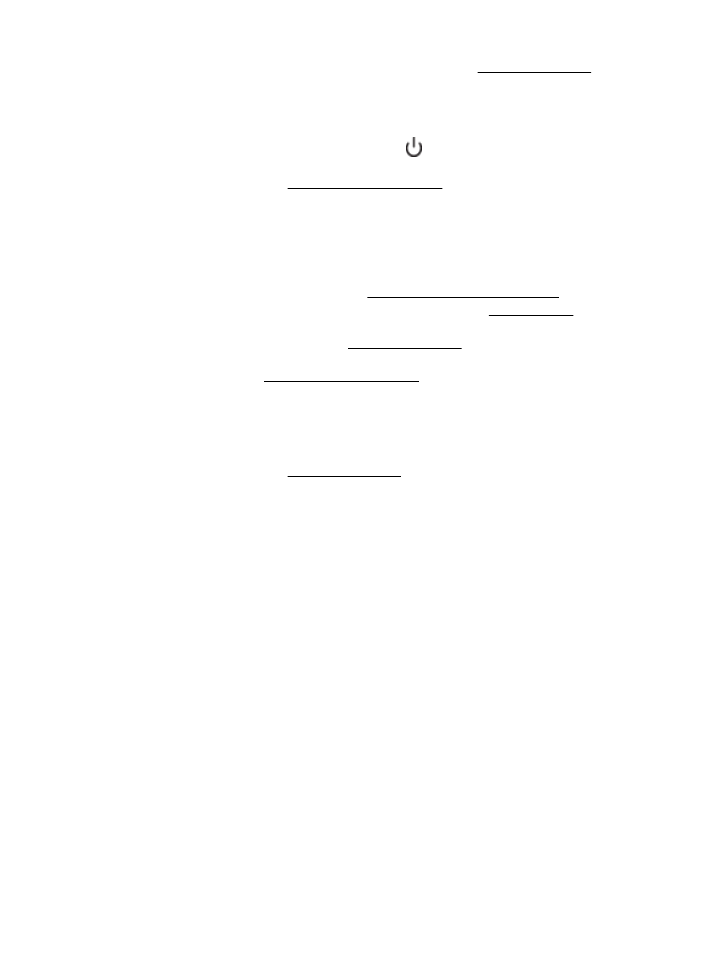
Papildinformāciju par apdrukas materiālu ievietošanu skatiet sadaļā Materiālu ievietošana
Kasetnes ligzdas kustība nav iespējama
Kāds šķērslis bloķē tintes kasetņu turētāja (printera detaļa, kurā atrodas tintes kasetnes) kustību.
Lai novērstu šķērsli, izslēdziet printeri, nospiežot pogu
(Strāva), un pēc tam pārbaudiet, vai
printerī nav iestrēdzis papīrs.
Papildinformāciju skatiet sadaļā Iestrēguša papīra izņemšana
Iestrēdzis papīrs
Printerī ir iestrēdzis papīrs.
Pirms mēģināt izņemt iestrēgušo papīru:
•
Pārbaudiet, vai ir ievietots specifikācijām atbilstošs papīrs un vai tas nav saburzīts, salocīts
vai bojāts. Papildinformāciju skatiet sadaļā Apdrukājamo materiālu specifikācija
•
Pārliecinieties, vai printeris ir tīrs. Papildinformāciju skatiet sadaļā Printera apkope
•
Pārbaudiet, vai apdrukājamie materiāli teknēs ir pareizi ievietoti un vai teknes nav pārāk
pilnas. Papildinformāciju skatiet sadaļā Materiālu ievietošana
Instrukcijas iestrēguša papīra izņemšanai, kā arī informāciju par izvairīšanos no papīra
iestrēgšanas skatiet sadaļā Iestrēguša papīra izņemšana
Printerī ir beidzies papīrs
Noklusētā tekne ir tukša.
Ievietojiet papildu papīru un pēc tam nospiediet pogu pa labi no OK (Labi).
Papildinformāciju skatiet sadaļā Materiālu ievietošana
Printeris ir bezsaistē
Printeris pašlaik ir bezsaistē. Kad printeris ir bezsaistē, to nevar lietot.
Lai mainītu printera statusu, izpildiet šādas darbības:
1. Noklikšķiniet uz Start (Sākt), norādiet uz Settings (Iestatījumi) un pēc tam noklikšķiniet uz
Printers (Printeri) vai Printers and Faxes (Printeri un faksa aparāti).
-vai-
Noklikšķiniet uz Start (Sākt), Control Panel (Vadības panelis) un pēc tam veiciet dubultklikšķi
uz Printers (Printeri).
2. Ja dialoglodziņā norādītie printeri netiek rādīti Detalizētas informācijas skatā, atveriet izvēlni
View (Apskate) un tad noklikšķiniet uz Details (Detaļas).
3. Ja printera uzrādītais statuss ir Offline (Bezsaistē), ar peles labo pogu noklikšķiniet uz printera
un tad noklikšķiniet uz Use Printer Online (Lietot printeri tiešsaistē).
4. Vēlreiz mēģiniet lietot printeri.
Printeris ir pauzēts
Printeris pašlaik ir pauzēts. Kad ierīce ir pauzēta, rindai tiek pievienoti jauni uzdevumi, taču netiek
drukāts.
Pielikums G
220
Kļūdas (sistēmā Windows)
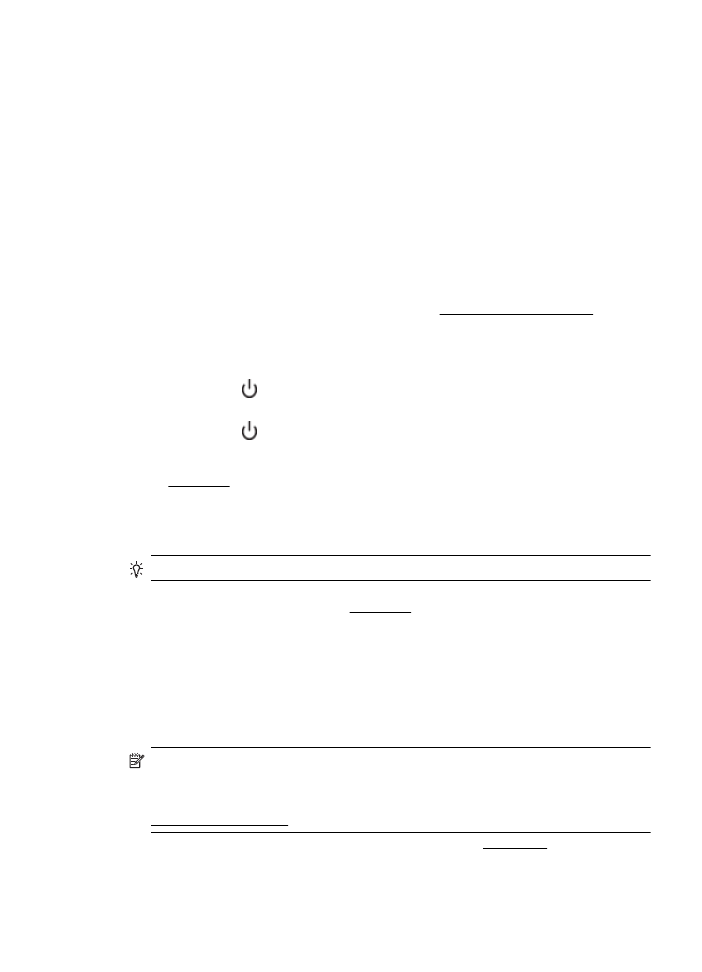
Lai mainītu printera statusu, veiciet turpmākās darbības.
1. Noklikšķiniet uz Start (Sākt), norādiet uz Settings (Iestatījumi) un pēc tam noklikšķiniet uz
Printers (Printeri) vai Printers and Faxes (Printeri un faksa aparāti).
-vai-
Noklikšķiniet uz Start (Sākt), Control Panel (Vadības panelis) un pēc tam veiciet dubultklikšķi
uz Printers (Printeri).
2. Ja dialoglodziņā norādītie printeri netiek rādīti Detalizētas informācijas skatā, atveriet izvēlni
View (Apskate) un tad noklikšķiniet uz Details (Detaļas).
3. Ja printeris ir iepauzēts, ar peles labo pogu noklikšķiniet uz printera un tad noklikšķiniet uz
Resume Printing (Atsākt drukāšanu).
4. Vēlreiz mēģiniet lietot printeri.
Dokumentu neizdevās izdrukāt
Printerim neizdevās izdrukāt dokumentu, jo drukas sistēmā radās problēma.
Informāciju par drukas problēmu risināšanu skatiet sadaļā Printera problēmu risināšana
Printera kļūme
Bija radusies problēma ar printeri. Parasti šādas problēmas var novērst, veicot šādas darbības:
1. Nospiediet pogu (Strāva), lai izslēgtu printeri.
2. Atvienojiet strāvas vadu un pēc tam atkal to pievienojiet.
3. Nospiediet pogu (Strāva), lai ieslēgtu printeri.
Ja šī problēma netiek novērsta, pierakstiet ziņojumā norādīto kļūdas kodu un pēc tam sazinieties
ar HP atbalsta dienestu. Papildinformāciju par sazināšanos ar HP klientu atbalsta dienestu skatiet
sadaļā HP atbalsts
Durtiņas vai vāks ir atvērts
Pirms printeris var drukāt dokumentus, visām durtiņām un vākiem jābūt aizvērtiem.
Padoms Kad tie ir pilnībā aizvērti, lielākā daļa durtiņu un vāku tiek fiksēti.
Ja problēma netiek novērsta pēc tam, kad visas durtiņas un vāki ir aizvērti, sazinieties ar HP
atbalstu. Papildinformāciju skatiet sadaļā HP atbalsts
Ir instalēta iepriekš lietota tintes kasetne
Ziņojumā norādītā tintes kasetne iepriekš ir lietota citā printerī.
Tintes kasetnes var izmantot dažādos printeros, bet, ja tās ilgu laika periodu atrodas ārpus
printera, iespējams, tiks ietekmēta dokumentu drukas kvalitāte. Tāpat, izmantojot tintes kasetnes,
kas lietotas citā printerī, tintes līmeņa indikators var būt neprecīzs vai nebūt pieejams.
Ja drukas kvalitāte nav apmierinoša, mēģiniet notīrīt drukas galviņas.
Piezīme. Kasetņu tinte drukāšanas procesā tiek izmantota dažādos veidos, tostarp arī
inicializēšanas procesā, kura laikā printeris un kasetnes tiek sagatavotas drukāšanai, un
drukas galviņas apkalpošanā, lai drukas sprauslas uzturētu tīras un tinte plūstu vienmērīgi.
Turklāt kasetnē pēc izlietošanas paliek tintes atlikums. Papildinformāciju skatiet vietnē
www.hp.com/go/inkusage.
Plašāku informāciju par tintes kasetņu uzglabāšanu skatiet sadaļā Izejmateriāli
Ir instalēta iepriekš lietota tintes kasetne
221
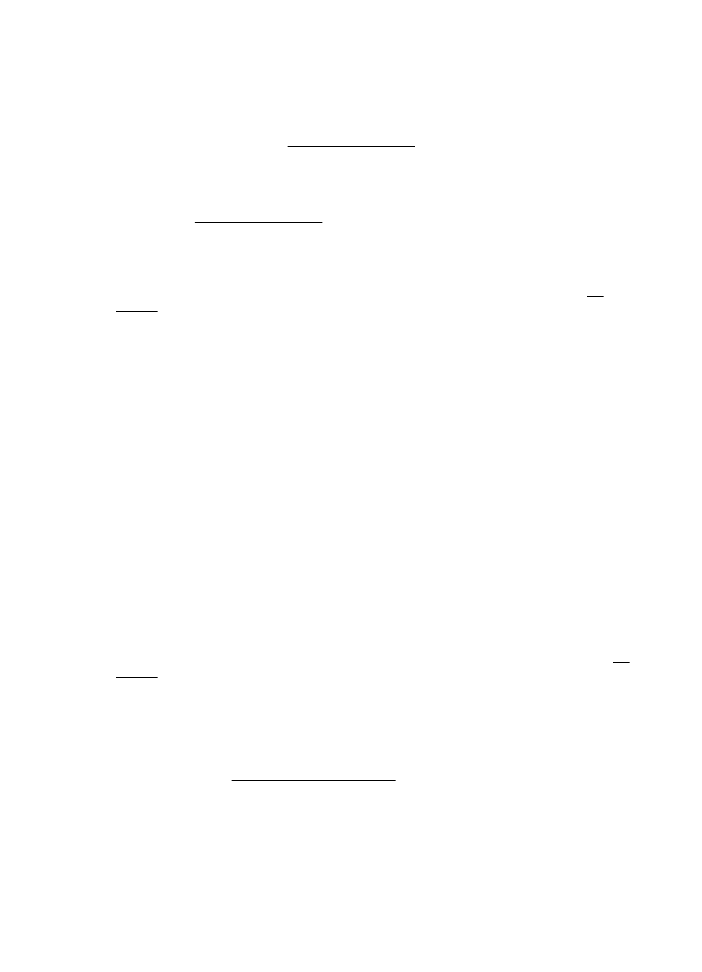
Iztukšotas tintes kasetnes
Ziņojumā norādītās tintes kasetnes ir jānomaina, lai atsāktu drukāšanu. HP iesaka neizņemt tintes
kasetni, pirms nomaiņas kasetne ir gatava instalēšanai.
Papildinformāciju skatiet sadaļā Tintes kasetņu nomaiņa
Tintes kasetņu kļūme
Ziņojumā norādītās kasetnes ir bojātas vai to trūkst.
Skatiet sadaļu Tintes kasetņu nomaiņa
Drukas galviņas kļūda
Ir radusies problēma ar drukas galviņu. Sazinieties ar HP klientu atbalstu, lai pieprasītu servisu vai
rezervi. Papildinformāciju par sazināšanos ar HP klientu atbalsta dienestu skatiet sadaļā HP
atbalsts
Printera izejmateriālu jaunināšana
Ziņojumā norādīto kasetni var izmantot viena printera jaunināšanai. Lai to izmantotu printerim,
noklikšķiniet uz OK (Labi). Ja nevēlaties turpināt ar šī printera materiālu jaunināšanu, noklikšķiniet
uz Cancel Print (Atcelt drukāšanu) un pēc tam izņemiet kasetni.
Printera izejmateriālu jaunināšana veiksmīga
Izejmateriālu jaunināšana bija veiksmīga. Ziņojumā norādītās kasetnes tagad var izmantot
printerī.
Printera izejmateriālu jaunināšanas problēma
Mēģiniet panākt, lai printeris atpazīst izejmateriālu atjaunināšanas kasetni
1. Izņemiet izejmateriālu atjaunināšanas kasetni.
2. Ievietojiet kasetņu turētājā oriģinālo kasetni.
3. Aizveriet kasetņu nodalījuma vāku un tad nogaidiet, līdz kasetne pārtrauc kustību.
4. Izņemiet oriģinālo kasetni un pēc tam nomainiet to ar izejmateriālu atjaunināšanas kasetni.
5. Aizveriet kasetņu nodalījuma vāku un tad nogaidiet, līdz kasetne pārtrauc kustību.
Ja vēl joprojām parādās izejmateriālu atjaunināšanas problēmas kļūdas paziņojums, sazinieties ar
HP atbalstu. Papildinformāciju par sazināšanos ar HP klientu atbalsta dienestu skatiet sadaļā HP
atbalsts
Ievietotas tintes kasetnes, kuru ražotājs nav HP
HP nevar garantēt kvalitāti vai uzticamību, ja tiek lietoti izejmateriāli, kuru ražotājs nav HP.
Printera apkalpošana vai remonts, kam cēlonis ir izejmateriālu, kuru ražotājs nav HP, lietošana,
netiek segta saskaņā ar garantiju. Ja uzskatāt, ka iegādājāties oriģinālās HP tintes kasetnes,
apmeklējiet HP vietni www.hp.com/go/anticounterfeit, lai iegūtu papildinformāciju vai ziņotu par
viltojumu.
Oriģinālo HP tintes kasetņu izmantošanai ir noteikti ieguvumi
HP atbalsta lojālos klientus par oriģinālo HP izejmateriālu izmantošanu. Lai skatītu atbalsta
iespējas, noklikšķiniet uz pogas zem ziņojuma. Atbalsts var nebūt pieejams visos reģionos.
Pielikums G
222
Kļūdas (sistēmā Windows)
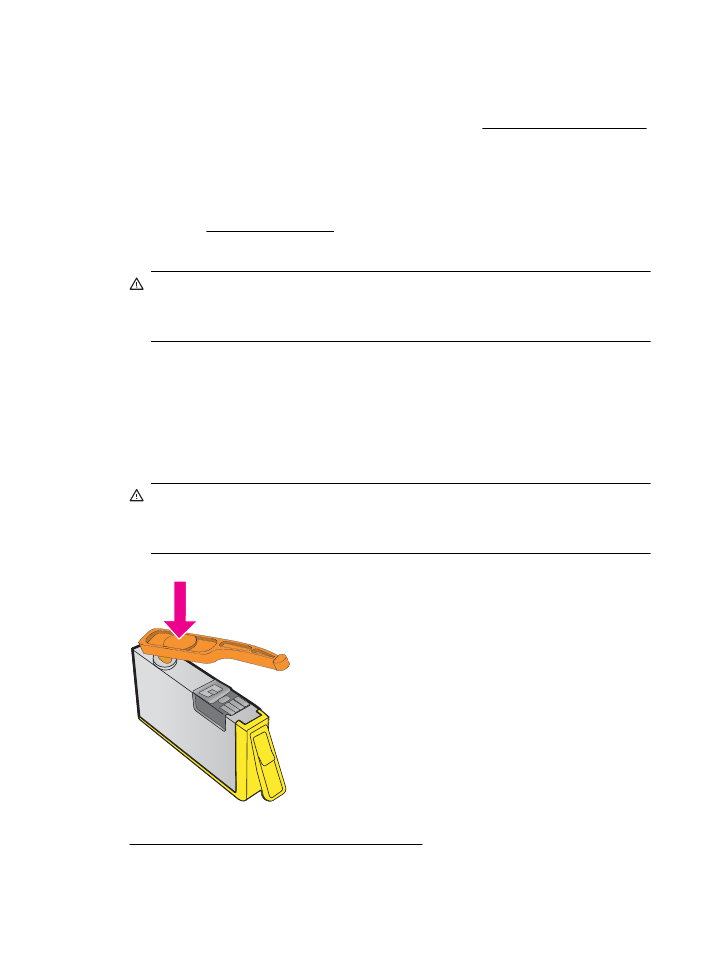
Ieteikums par viltotām kasetnēm
Ievietotā kasetne nav jauna, oriģināla HP kasetne. Sazinieties ar veikalu, kur iegādājāties šo
kasetni. Lai ziņotu par iespējamo krāpšanu, dodieties uz HP vietni www.hp.com/go/anticounterfeit.
Lai turpinātu izmantot kasetni, noklikšķiniet uz Turpināt.
Konstatēta lietota, atkārtoti uzpildīta vai viltota kasetne
Kasetnē ir beigusies oriģinālā HP tinte. Šo problēmu var atrisināt, nomainot tintes kasetni vai
noklikšķinot uz OK, lai turpinātu izmantot kasetni. Plašāku informāciju par kasetnes nomaiņu
skatiet sadaļā Tintes kasetņu nomaiņa HP atbalsta lojālos klientus par oriģinālo HP izejmateriālu
izmantošanu. Lai skatītu atbalsta iespējas, noklikšķiniet uz pogas zem ziņojuma. Atbalsts var
nebūt pieejams visos reģionos.
Brīdinājums HP tintes kasetnes garantija neattiecas uz tinti un kasetnēm, kas nav HP
izstrādājumi. HP printera garantija neattiecas uz remontu vai apkopi, ja tiek izmantotas
kasetnes vai tinte, kuru ražotājs nav HP. HP negarantē kvalitāti vai uzticamību, ja tiek lietota
tinte, kuras ražotājs nav HP. Nav pieejama informācija par tintes līmeņiem.
Izmantojiet IESTATĪŠANAS kasetnes
Pirmo reizi iestatot printeri, tajā jāievieto kasetnes, kas tika iekļautas printera komplektācijā. Šīs
kasetnes ir apzīmētas ar "SETUP" (IESTATĪŠANA) un ar tām var veikt printera kalibrēšanu pirms
pirmā drukas darba veikšanas. Ja IESTATĪŠANAS kasetnes netiek uzstādītas sākotnējās ierīces
iestatīšanas laikā, rodas kļūda. Ja jūs ievietojāt parastās kasetnes, izņemiet tās un, lai pabeigtu
printera iestatīšanu, ievietojiet IESTATĪŠANAS kasetnes. Pēc tam, kad printera iestatīšana ir
pabeigta, printerī var ievietot parastās kasetnes.
Brīdinājums Atcerieties uz izņemtajām parastajām kasetēm uzlikt oranžos vāciņus, lai
pasargātu tās no izžūšanas. Neatveriet vai neatkorķējiet kasetnes, kamēr neesat gatavs tās
instalēt. Aizvērti kasetņu vāciņi samazina tintes iztvaikošanu. Ja nepieciešams, varat izmantot
IESTATĪŠANAS kasetņu oranžos vāciņus.
Noklikšķiniet šeit, lai skatītu papildinformāciju internetā .
Izmantojiet IESTATĪŠANAS kasetnes
223
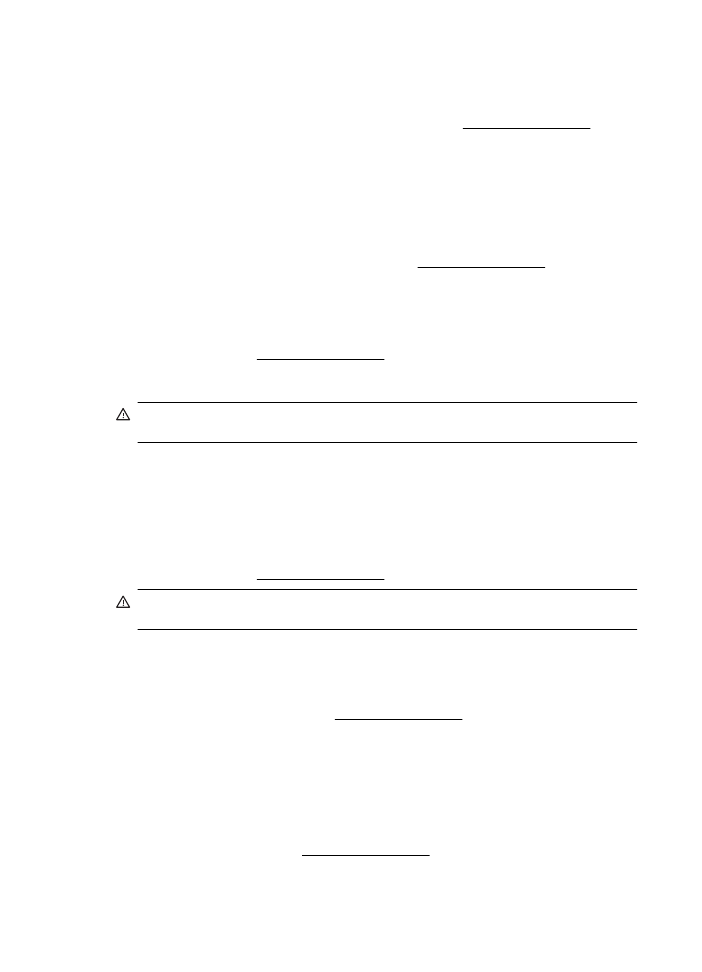
Neizmantojiet IESTATĪŠANAS kasetnes
IESTATĪŠANAS kasetnes nevar izmantot pēc printera inicializēšanas. Izņemiet un instalējiet citas,
nevis IESTATĪŠANAS kasetnes. Papildinformāciju skatiet sadaļā Tintes kasetņu nomaiņa
Nepietiek tintes startēšanai
Ziņojumā norādītajās lietotajās kasetnēs var nepietikt tintes, lai veiktu vienreizējās startēšanas
procesus.
Risinājums: Instalējiet jaunas kasetnes vai noklikšķiniet uz OK (Labi), lai izmantotu instalētās
kasetnes.
Ja startēšanu nevar pabeigt ar instalētajām kasetnēm, ir nepieciešamas jaunas kasetnes.
Informāciju par jaunu kasetņu instalēšanu skatiet sadaļā Tintes kasetņu nomaiņa
Vai izmantot tikai melno tinti?
Ziņojumā norādītajās kasetnēs nav tintes.
Risinājumi: lai drukātu krāsās, nomainiet tukšās kasetnes. Informāciju par jaunu kasetņu
instalēšanu skatiet sadaļā Tintes kasetņu nomaiņa
lai īslaicīgi drukātu, izmantojot tikai melno tinti, noklikšķiniet uz Use Black Only (Izmantot tikai
melno). Printeris aizstās krāsas ar pelēktoņiem. Tukšās kasetnes drīz būs jānomaina.
Uzmanību NEIZŅEMIET tukšo krāsainās tintes kasetni, lai drukātu režīmā Use Black Only
(Izmantot tikai melno).
Vai izmantot tikai krāsaino tinti?
Melnās tintes kasetnē nav tintes.
Risinājumi: Lai īslaicīgi aizstātu melno tinti ar krāsaino, noklikšķiniet uz Use Color Only (Izmantot
tikai krāsaino). Melnā tiks simulēta. Teksta un fotoattēlu kvalitāte atšķirsies no tās, kas iegūta,
izmantojot visas kasetnes. Melnā kasetne drīz būs jānomaina.
Lai drukātu ar melno krāsu, nomainiet melnās tintes kasetni. Informāciju par jaunu kasetņu
instalēšanu skatiet sadaļā Tintes kasetņu nomaiņa
Uzmanību NEIZŅEMIET tukšo melnās tintes kasetni, lai drukātu režīmā Use Color Only
(Izmantot tikai krāsaino).
Nesaderīgas tintes kasetnes
Tintes kasetne nav saderīga ar printeri.
Risinājums: tūlīt izņemiet šo kasetni un nomainiet to pret saderīgu tintes kasetni. Informāciju par
jaunu kasetņu instalēšanu skatiet sadaļā Tintes kasetņu nomaiņa
Tintes sensora brīdinājums
Tintes sensors ziņo par neparedzētu stāvokli. To var būt izraisījusi kasetnes vai sensora atteice.
Ja sensoram radusies atteice, tas vairs nenosaka, kad kasetnēs nav tintes. Drukājot ar tukšu
kasetni, tintes sistēmā var iekļūt gaiss, izraisot zemu drukas kvalitāti. Lai atkoptu no šī stāvokļa,
tiks izmantots liels tintes daudzums, kas ievērojami samazinās tintes apjomu visās kasetnēs.
Risinājums: lai turpinātu drukāt vai nomainītu kasetni, noklikšķiniet uz OK. Informāciju par jaunu
kasetņu instalēšanu skatiet sadaļā Tintes kasetņu nomaiņa
Pielikums G
224
Kļūdas (sistēmā Windows)
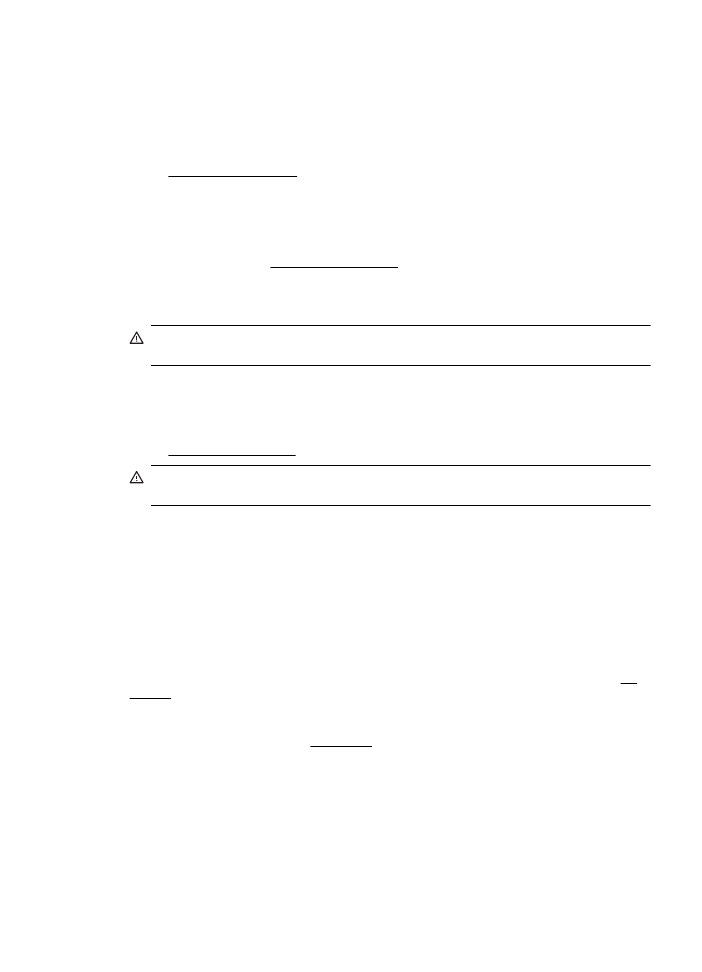
Problēma ar printera sagatavošanu
Printera pulkstenim radusies kļūme, un tintes sagatavošana var nebūt pabeigta. Novērtētā tintes
līmeņa mērierīce var nebūt precīza.
Risinājums: Pārbaudiet drukas darba drukas kvalitātes iestatījumus. Ja tie nav apmierinoši,
drukas galviņas tīrīšanas procedūras palaišana tos varētu uzlabot. Papildinformāciju skatiet
sadaļā Drukas galviņas tīrīšana
Krāsu tintes kasetnē nav tintes
Ziņojumā norādītajās kasetnēs nav tintes.
Risinājumi: lai drukātu krāsās, nomainiet tukšās kasetnes. Informāciju par jaunu kasetņu
instalēšanu skatiet sadaļā Tintes kasetņu nomaiņa
Lai īslaicīgi drukātu, izmantojot tikai melno tinti, noklikšķiniet uz Cancel Print (Atcelt drukāšanu) un
pēc tam atkārtoti nosūtiet drukas darbu. Ziņojums Use black ink only? (Vai izmantot tikai melno
tinti?) parādās pirms darba drukāšanas. Tukšās kasetnes drīz būs jānomaina.
Uzmanību NEIZŅEMIET tukšo krāsainās tintes kasetni, lai drukātu režīmā Use Black Only
(Izmantot tikai melno).
Melnās tintes kasetnē nav tintes
Melnās tintes kasetnē nav tintes.
Risinājumi: nomainiet melnās tintes kasetni. Informāciju par jaunu kasetņu instalēšanu skatiet
sadaļā Tintes kasetņu nomaiņa
Uzmanību NEIZŅEMIET tukšo melnās tintes kasetni, lai drukātu režīmā Use Color Only
(Izmantot tikai krāsaino).
Lai īslaicīgi aizstātu melno ar krāsaino, noklikšķiniet uz Cancel Print (Atcelt drukāšanu) un pēc
tam atkārtoti nosūtiet drukas darbu. Ziņojums Use black ink only? (Vai izmantot tikai krāsaino
tinti?) parādās pirms darba drukāšanas. Melnā kasetne drīz būs jānomaina.
Atvērts automātiskās dokumentu padeves vāciņš
Aizveriet automātiskās dokumentu padeves vāciņu, lai turpinātu.
Problēma ar tintes sistēmu
Lūdzu, izņemiet tintes kasetnes un pārbaudiet, vai tām nav noplūdes pazīmju. Ja kādai kasetnei
radusies noplūde, sazinieties ar HP. Papildinformāciju par sazināšanos ar HP skatiet sadaļā HP
atbalsts Neizmantojiet kasetnes, kurām radusies noplūde.
Ja noplūdes nav konstatētas, ievietojiet kasetnes un aizveriet printera vāku. Izslēdziet printeri un
pēc tam ieslēdziet. Ja šis ziņojums tiek parādīts otrreiz, sazinieties ar HP. Papildinformāciju par
sazināšanos ar HP skatiet sadaļā HP atbalsts
Problēma ar tintes sistēmu
225